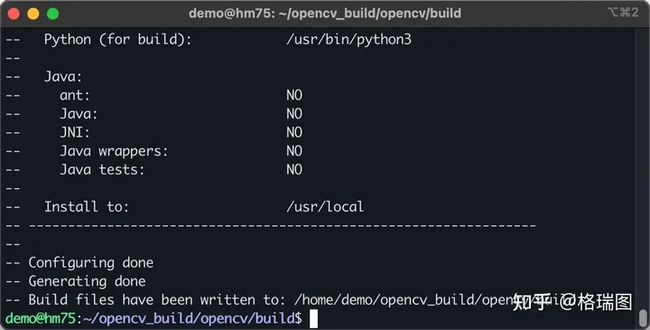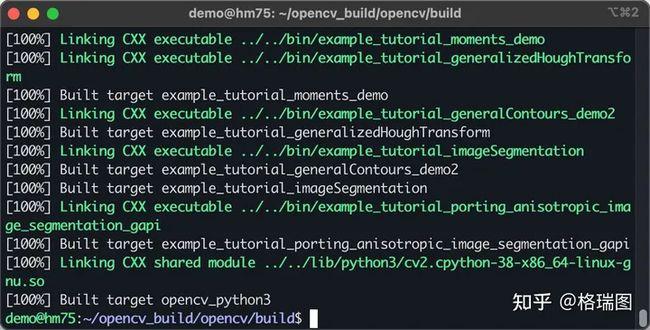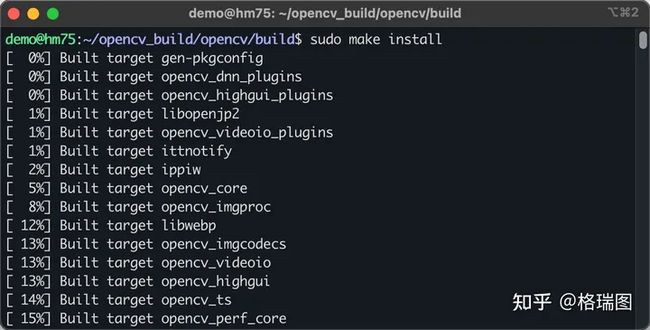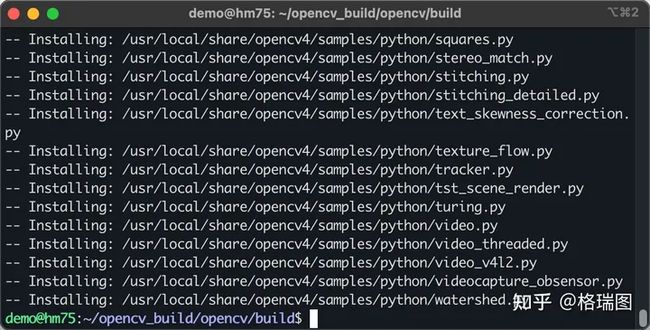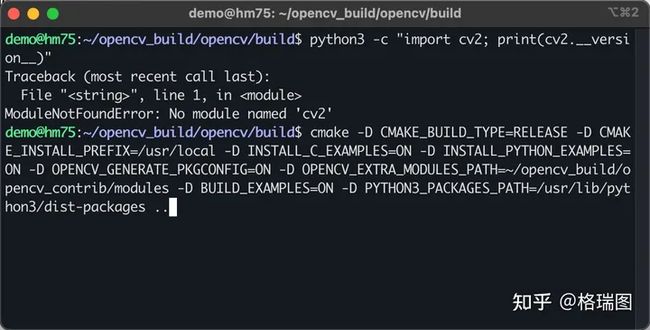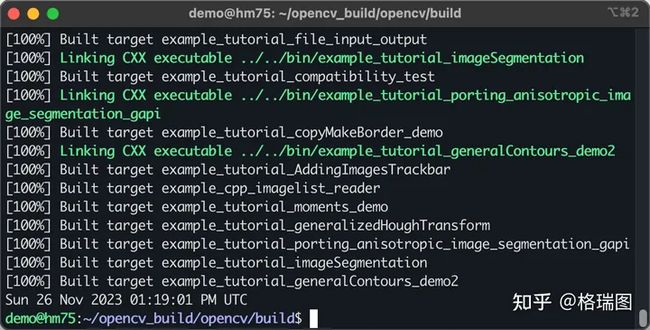Ubuntu-0009-编译安装 opencv
目录
收起
0、背景
(1)本系列文章
1、编译安装 opencv
(1)获取依赖
(2)创建目录克隆代码
(3)编译 OpenCV - 配置
(4)编译 OpenCV - 编译
(5)编译 OpenCV - 安装
(6)验证安装
N、后记
0、背景
最新的主板已经不带 VGA 接口了。
从优盘安装 CentOS 无法识别板载 HDMI 接口~
因此换了优盘安装 Ubuntu 系统。
(1)本系列文章
格瑞图:Ubuntu-0001-安装网卡驱动
格瑞图:Ubuntu-0002-根分区扩容
格瑞图:Ubuntu-0003-机械磁盘挂载
格瑞图:Ubuntu-0004-使用 KVM 虚拟化-01-环境安装
格瑞图:Ubuntu-0005-使用 KVM 虚拟化-02-创建桥接网络
格瑞图:Ubuntu-0006-使用 KVM 虚拟化-03-创建存储池
格瑞图:Ubuntu-0007-使用 KVM 虚拟化-04-创建虚拟机
格瑞图:Ubuntu-0008-编译安装 ffmpeg
1、编译安装 opencv
!!!参考本教程操作之前,看看完(6)里面的问题解决!!!
(1)获取依赖
sudo apt -y install \
build-essential \
cmake \
git \
pkg-config \
libgtk-3-dev \
libavcodec-dev \
libavformat-dev \
libswscale-dev \
libv4l-dev \
libxvidcore-dev \
libx264-dev \
libjpeg-dev \
libpng-dev \
libtiff-dev \
gfortran \
openexr \
libatlas-base-dev \
python3-dev \
python3-numpy \
libtbb2 \
libtbb-dev \
libdc1394-22-dev \
libopenexr-dev \
libgstreamer-plugins-base1.0-dev \
libgstreamer1.0-dev(2)创建目录克隆代码
01.克隆 opencv
demo@hm75:~$ mkdir ~/opencv_build && cd ~/opencv_build
demo@hm75:~/opencv_build$ git clone https://github.com/opencv/opencv.git
Cloning into 'opencv'...
remote: Enumerating objects: 323466, done.
remote: Counting objects: 100% (693/693), done.
remote: Compressing objects: 100% (382/382), done.
Receiving objects: 44% (144114/323466), 307.38 MiB | 1.78 MiB/s02.克隆 opencv contrib
demo@hm75:~/opencv_build$ git clone https://github.com/opencv/opencv_contrib.git
Cloning into 'opencv_contrib'...
remote: Enumerating objects: 39855, done.
remote: Counting objects: 100% (728/728), done.
remote: Compressing objects: 100% (423/423), done.
remote: Total 39855 (delta 342), reused 560 (delta 258), pack-reused 39127
Receiving objects: 100% (39855/39855), 134.83 MiB | 2.19 MiB/s, done.
Resolving deltas: 100% (24775/24775), done.
demo@hm75:~/opencv_build$(3)编译 OpenCV - 配置
demo@hm75:~/opencv_build$ cd ~/opencv_build/opencv
demo@hm75:~/opencv_build/opencv$ mkdir -p build && cd build
demo@hm75:~/opencv_build/opencv/build$ cmake -D CMAKE_BUILD_TYPE=RELEASE \
> -D CMAKE_INSTALL_PREFIX=/usr/local \
> -D INSTALL_C_EXAMPLES=ON \
> -D INSTALL_PYTHON_EXAMPLES=ON \
> -D OPENCV_GENERATE_PKGCONFIG=ON \
> -D OPENCV_EXTRA_MODULES_PATH=~/opencv_build/opencv_contrib/modules \
> -D BUILD_EXAMPLES=ON ..配置完成
(4)编译 OpenCV - 编译
demo@hm75:~/opencv_build/opencv/build$ make -j8编译完成
(5)编译 OpenCV - 安装
demo@hm75:~/opencv_build/opencv/build$ sudo make install安装完成
(6)验证安装
01.命令验证
demo@hm75:~/opencv_build/opencv/build$ pkg-config --modversion opencv4
4.8.0
demo@hm75:~/opencv_build/opencv/build$02.派森代码验证
demo@hm75:~/opencv_build/opencv/build$ python3 -c "import cv2; print(cv2.__version__)"
Traceback (most recent call last):
File "", line 1, in
ModuleNotFoundError: No module named 'cv2'
demo@hm75:~/opencv_build/opencv/build$ 找了参考资料:https://github.com/opencv/opencv/issues/21359#issuecomment-1003005474
编译配置加上:-D PYTHON3_PACKAGES_PATH=/usr/lib/python3/dist-packages
cmake -D CMAKE_BUILD_TYPE=RELEASE -D CMAKE_INSTALL_PREFIX=/usr/local -D INSTALL_C_EXAMPLES=ON -D INSTALL_PYTHON_EXAMPLES=ON -D OPENCV_GENERATE_PKGCONFIG=ON -D OPENCV_EXTRA_MODULES_PATH=~/opencv_build/opencv_contrib/modules -D BUILD_EXAMPLES=ON ..然后重新编译
demo@hm75:~/opencv_build/opencv/build$ date ; make -j8 ; date
Sun 26 Nov 2023 01:18:30 PM UTC
...
Sun 26 Nov 2023 01:19:01 PM UTC再次安装
demo@hm75:~/opencv_build/opencv/build$ sudo make install再次验证
demo@hm75:~/opencv_build/opencv/build$ pkg-config --modversion opencv4
4.8.0
demo@hm75:~/opencv_build/opencv/build$ python3 -c "import cv2; print(cv2.__version__)"
4.8.0-dev
demo@hm75:~/opencv_build/opencv/build$完事儿~
N、后记
Spain Toledo
西班牙 托莱多
Mostly popular for Arts & culture • Family friendly
~